Tarefa de resposta de pesquisa
Sobre a Tarefa de resposta à Pesquisa
A tarefa Resposta Pesquisa permite usar e atualizar os dados de resposta pesquisa em um fluxo de trabalho Qualtrics. Você pode usar essa tarefa para automatizar o gerenciamento de dados de resposta a pesquisa sem precisar usar a API Qualtrics.
Há duas ações diferentes disponíveis nessa tarefa:
- Obter resposta pesquisa: Recupera dados de uma única resposta pesquisa.
- Atualize a resposta pesquisa: Adicione ou atualize dados em uma única resposta pesquisa.
Configuração de uma Tarefa de obtenção de respostas Pesquisa
A tarefa obter resposta pesquisa recupera uma resposta individual de um pesquisa como uma única exportação JSON. Isso torna a resposta completa disponível para uso em outras tarefas do fluxo de trabalho, o que pode ser útil para a importação de dados para sistemas como o Salesforce. Você também pode usar respostas na tarefa resposta de IA, que permite analisar o texto, gerar respostas aos clientes e muito mais.
- Navegue até a guia Fluxos de trabalhono seu projeto ou na página autônoma de Fluxos de trabalho.
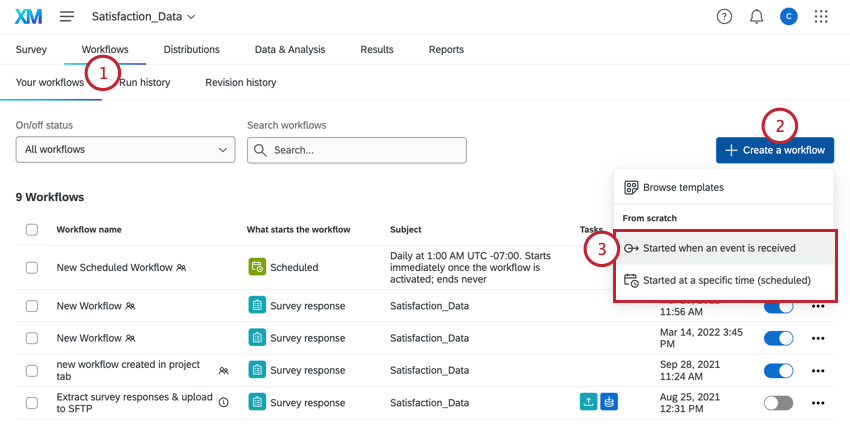
- Clique em Criar um fluxo de trabalho.
- Escolha se deseja que o fluxo de trabalho seja acionado por um evento ou executado em uma programação.(Veja uma comparação ) .
- Clique no sinal de mais ( + ) e, em seguida, em Adicionar uma condição para configurar condições para seu fluxo de trabalho.
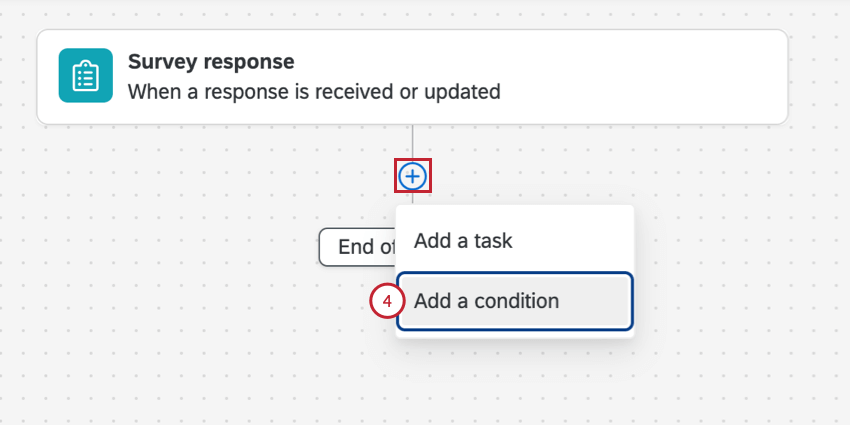
- Clique no sinal de mais ( + ) e depois em Add a tarefa (Adicionar uma tarefa ).
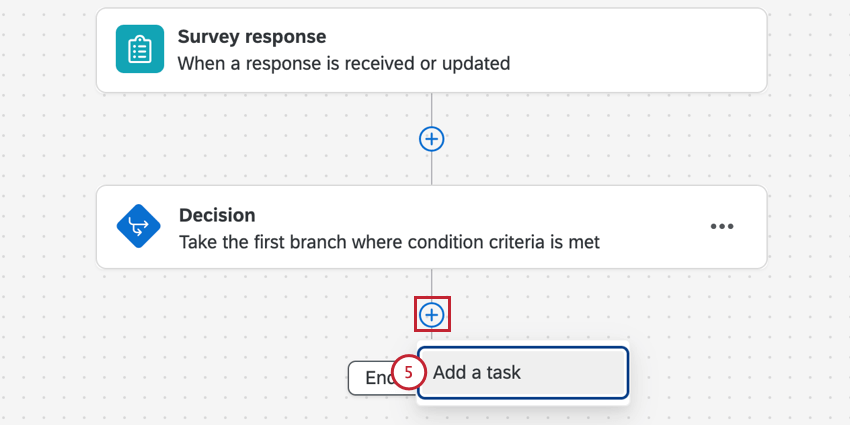
- Selecione a tarefa Resposta à Pesquisa .
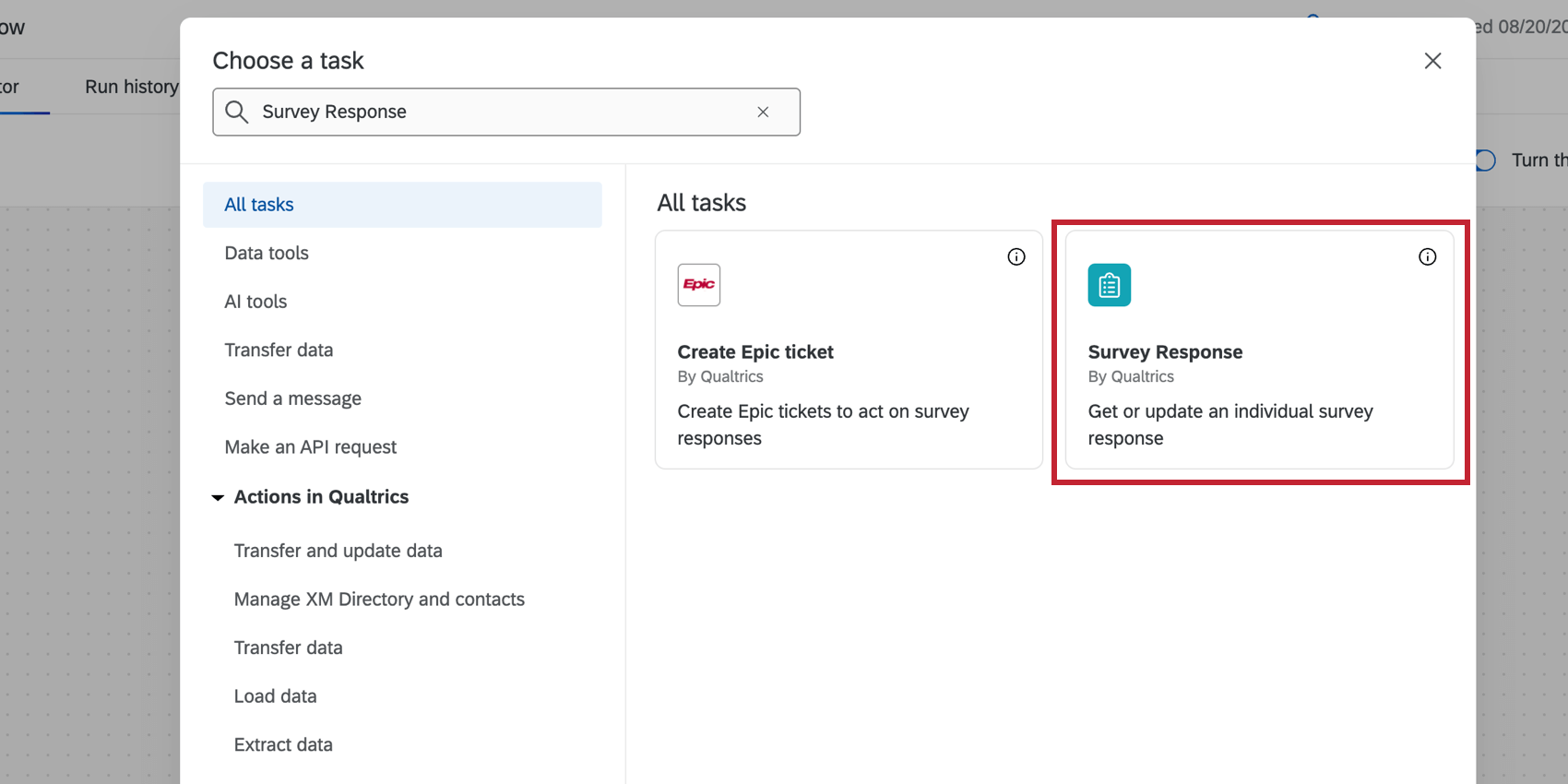
- Selecione Obter resposta pesquisa.
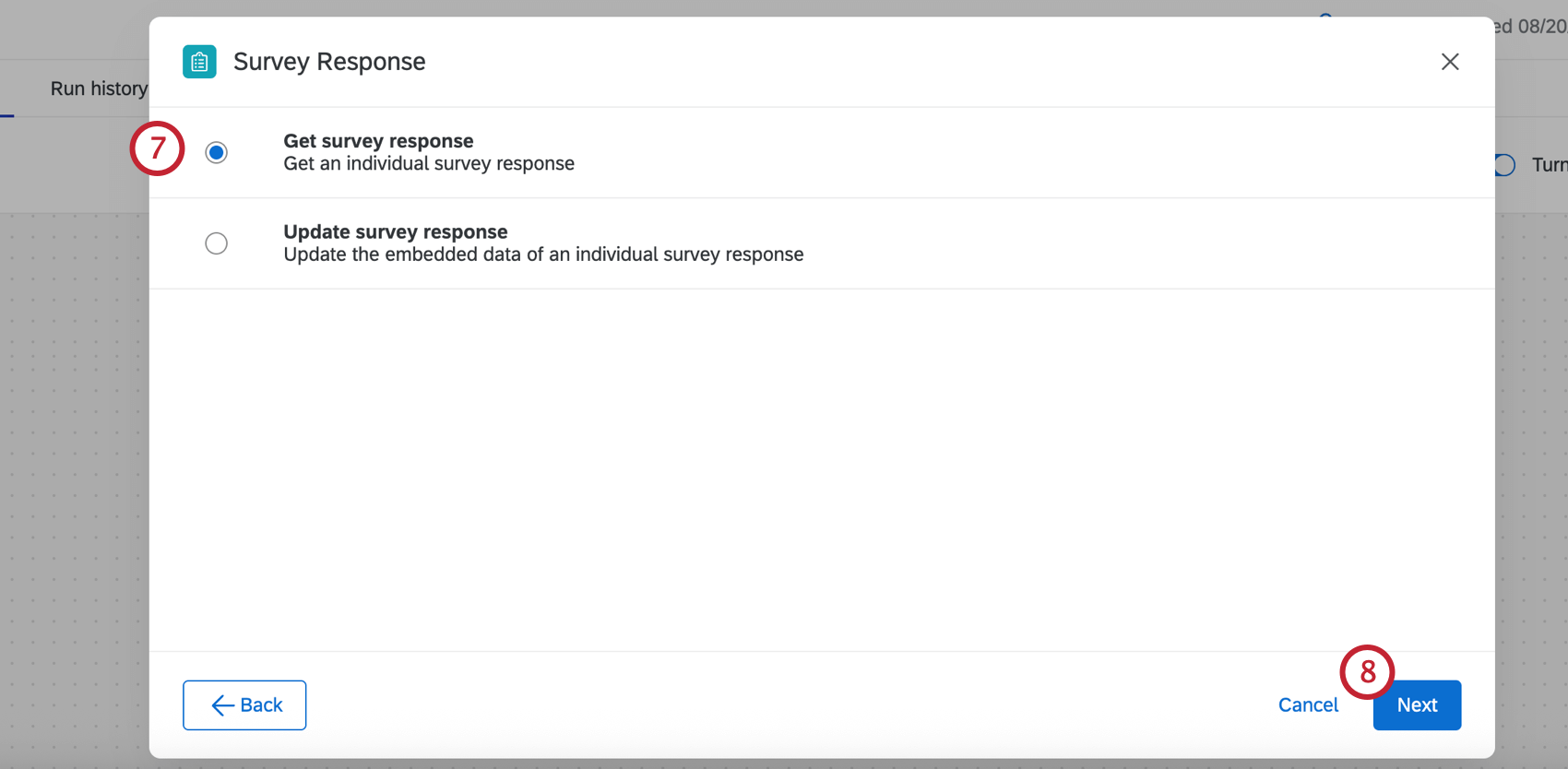
- Clique em Seguinte.
- Clique em Adicionar uma descrição personalizada para adicionar uma descrição à tarefa.
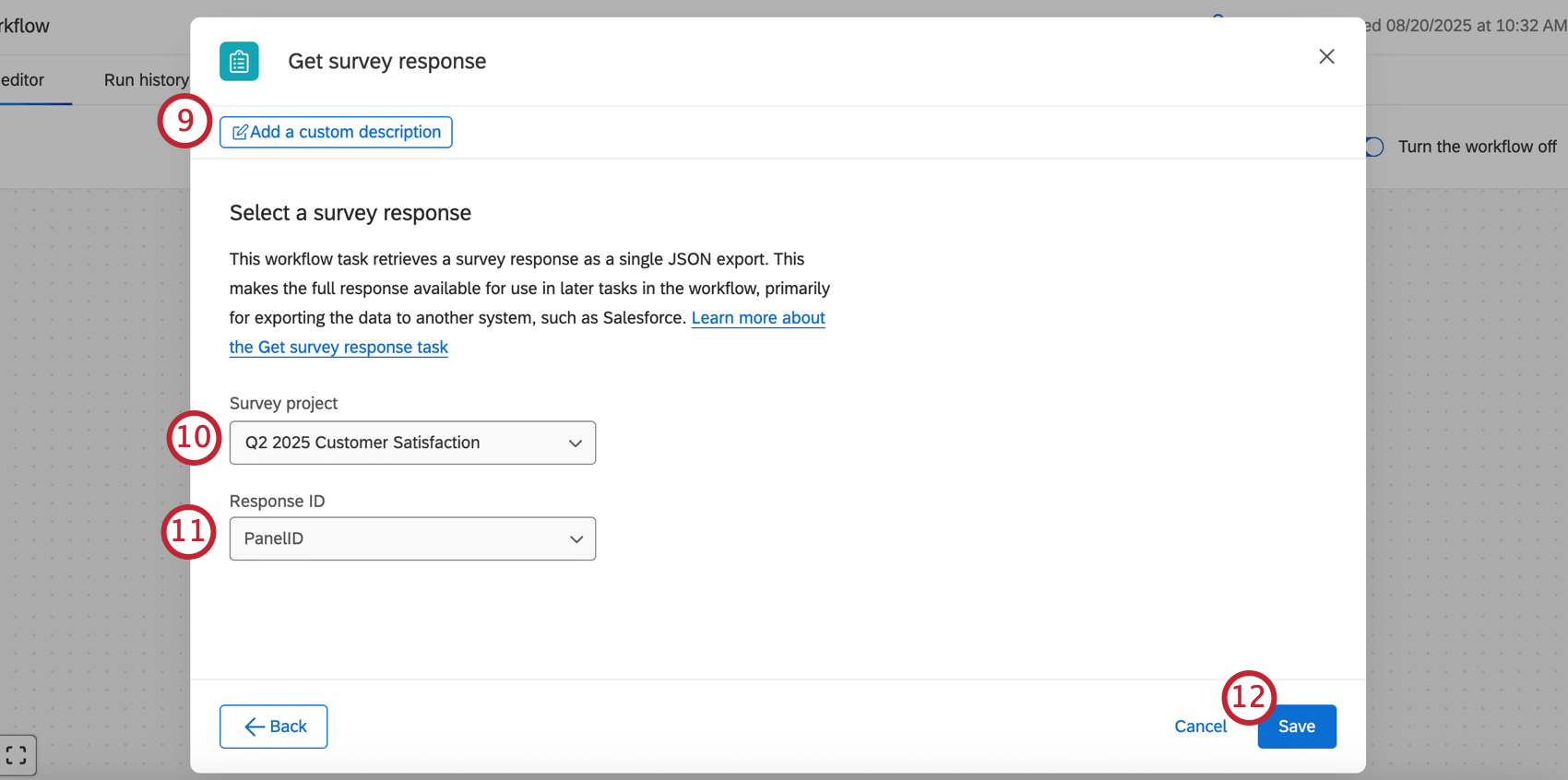
- Usando o menu suspenso, selecione o projeto pesquisa que contém a resposta que você gostaria de recuperar.
- Usando o menu suspenso, selecione o campo no seu projeto pesquisa que contém o ID de resposta que você gostaria de recuperar.
- Clique em Salvar.
Configuração de uma Tarefa de atualização de resposta de Pesquisa
Você já quis adicionar ou atualizar dados em uma resposta pesquisa depois que ela foi enviada? Por exemplo, você pode ter informações demográficas adicionais sobre o respondente ou dados de campanha relacionados à pesquisa que podem adicionar contexto à resposta. A tarefa Atualizar resposta pesquisa permite atualizar os campos dados integrados existentes de uma resposta pesquisa usando um fluxo de trabalho Qualtrics.
- Siga as instruções vinculadas para criar um novo fluxo de trabalho baseado em eventos.
- Configure o evento que aciona seu fluxo de trabalho. Os eventos comuns a serem combinados com essa tarefa incluem:
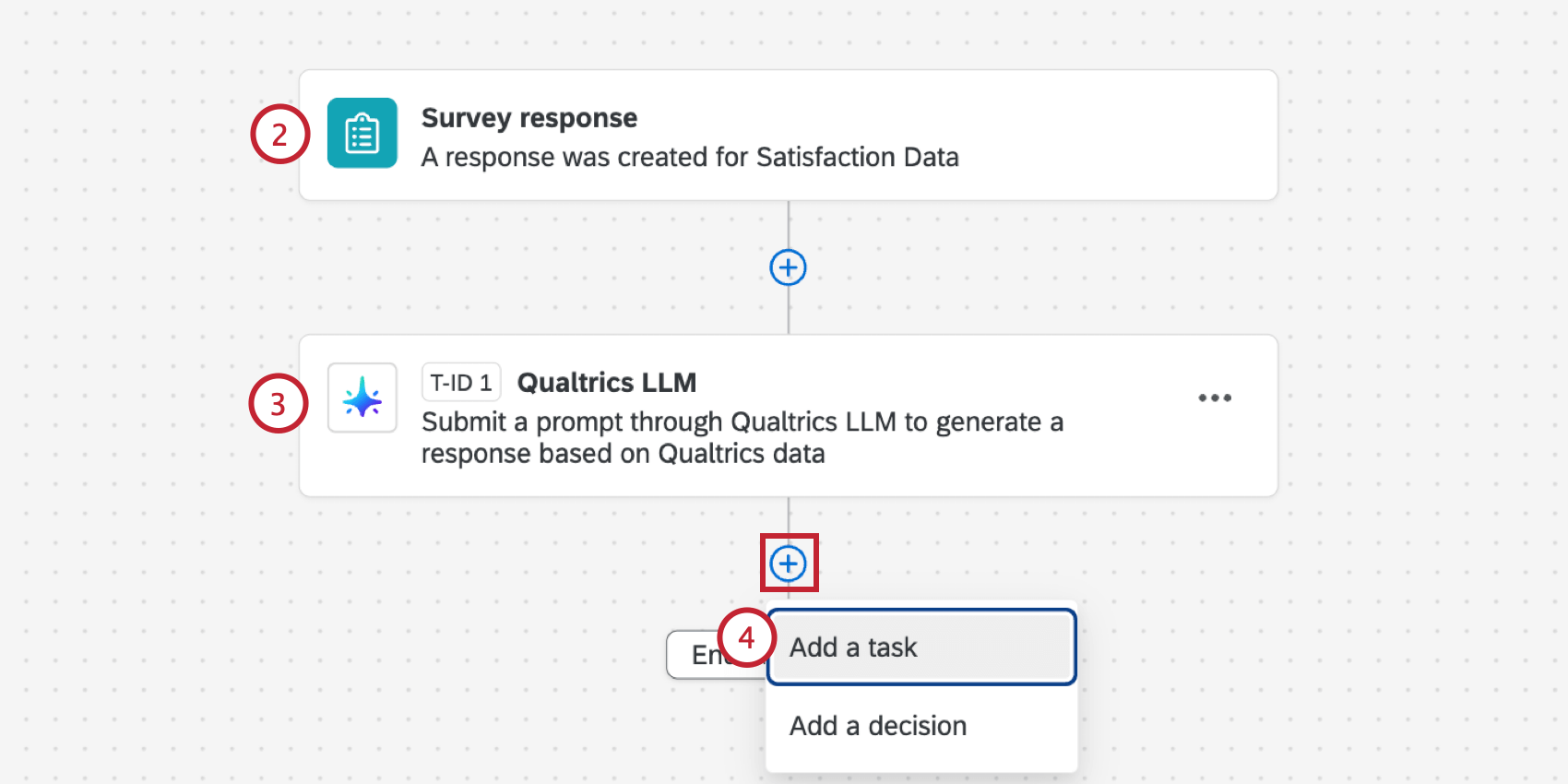
- evento resposta à Pesquisa : Inicie o fluxo de trabalho quando uma resposta pesquisa for registrada ou atualizada.
- Se desejar, você pode adicionar outras tarefas ao seu fluxo de trabalho para adicionar o resultado delas à resposta desejada pesquisa. Alguns exemplos incluem:
- tarefa da OpenAI: Use IA de terceiros para obter insights de seus dados de resposta.
- tarefa de código: Use JavaScript para analisar e manipular dados de resposta.
- tarefa de resposta de IA: Use a IA Qualtrics para obter insights de seus dados de resposta.
- Clique no sinal de mais ( + ) e selecione Adicionar uma tarefa.
- Selecione a tarefa Resposta à Pesquisa.
- Selecione Atualizar resposta pesquisa.
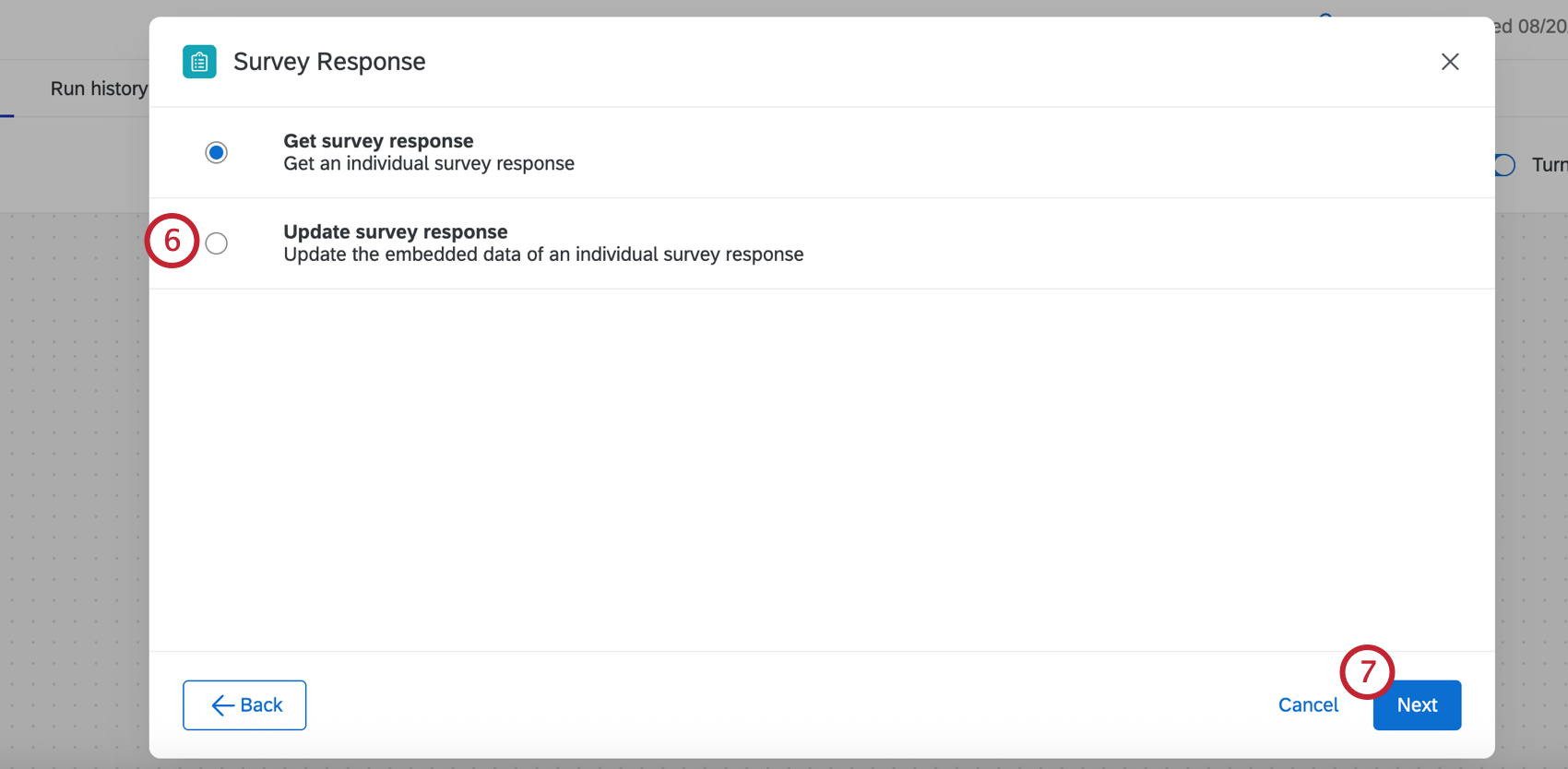
- Clique em Seguinte.
- Escolha o projeto Pesquisa que contém a resposta que você deseja atualizar.
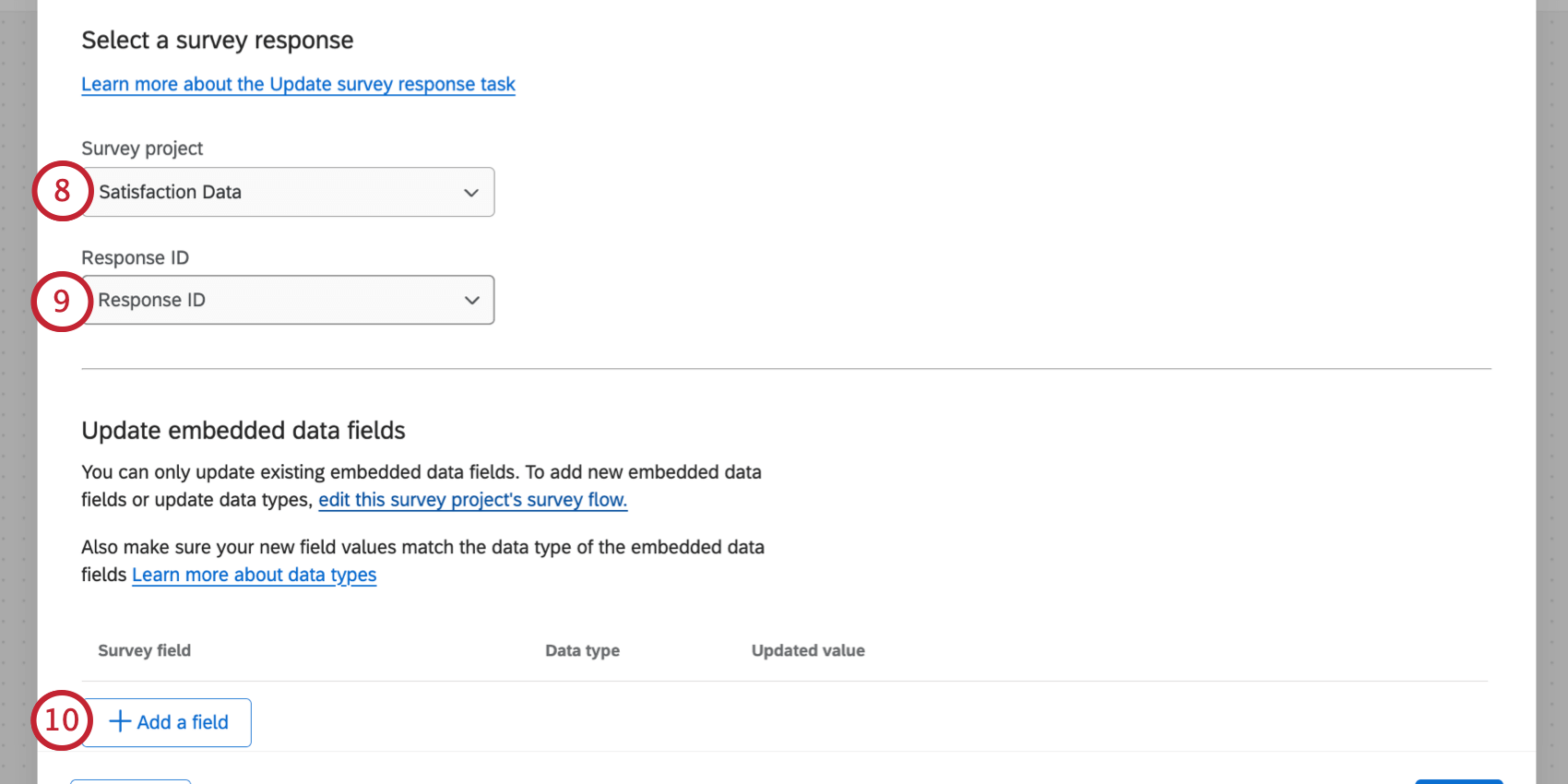 Qdica: Dependendo do evento selecionado, o projeto pesquisa e a ID de resposta podem já estar pré-preenchidos para você.
Qdica: Dependendo do evento selecionado, o projeto pesquisa e a ID de resposta podem já estar pré-preenchidos para você. - Selecione o campo ID da resposta usado para identificar a resposta.
- Clique em Adicionar um campo.
- Selecione o campo dados integrados pesquisa que deseja atualizar.
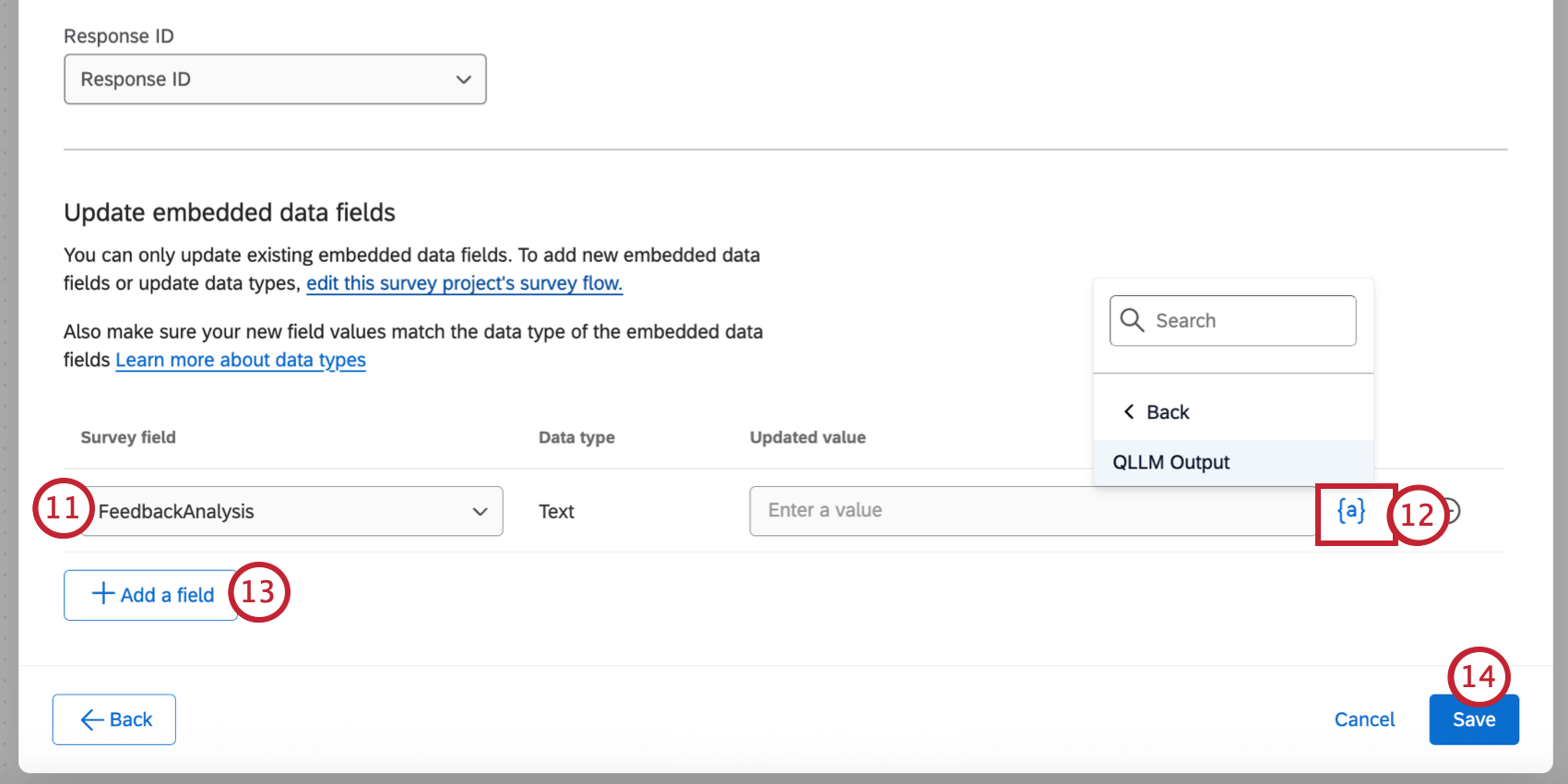
- Use o menu texto transportado, {a}, para selecionar o valor dinâmico que deseja salvar no campo dados integrados (geralmente a saída da tarefa intermediária definida na etapa 3). Como alternativa, você pode codificar um valor digitando-o diretamente na caixa.
- Adicione campos adicionais clicando em Adicionar um campo. Você pode remover um campo clicando no sinal de menos ( – ) à direita dele.
- Quando terminar, clique em Salvar.